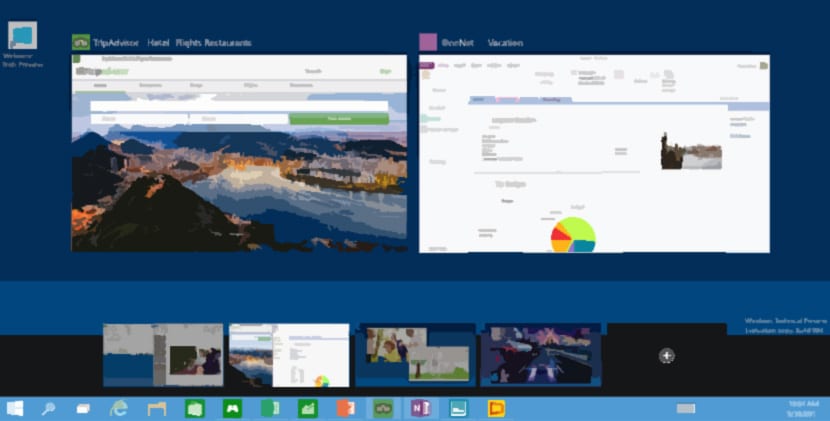
Windows 10の最も興味深いノベルティのXNUMXつは、 仮想デスクトップの組み込み これにより、仕事用とレジャー用にパーソナライズされたものに変更して、Windowsの新しいエディションにあるこの優れた機能のXNUMXつの例を紹介できます。
実際、XNUMXつの物理画面がない場合は、この機能を使用します それはほとんど重要になります さまざまな使用スペースに対処する必要がある場合。 まだ少し制限されている唯一のことであり、異なる画面間でプログラムをドラッグしたり、それらの異なるデスクトップの壁紙を変更したりすることはできません。 この機能の詳細について説明します。
まず最初に:デスクトップを追加します
- まず、新しいデスクトップを追加しましょう。 右側のWindowsサーチの横にあるアイコンをクリックするか、次のキーのショートカットを使用します。 ウィンドウズ+タブ
- この開いている作業ウィンドウの右下 «新しいデスクトップ»をクリックします
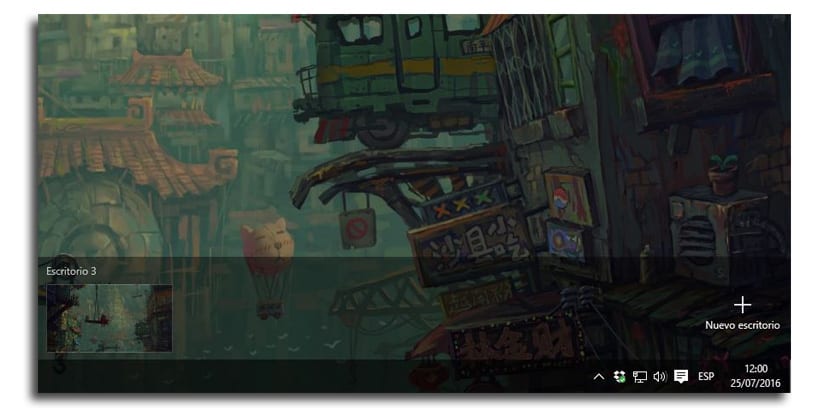
- このキーの組み合わせを使用すると、いくつかを開くことができ、タスクビューに入らずに実行できます。 ウィンドウズ + コントロール + D
デスクトップを切り替える方法
- 手動の方法は、でタスクビューを開くことです。 ウィンドウズ+タブ いくつかの仮想デスクトップをクリックします
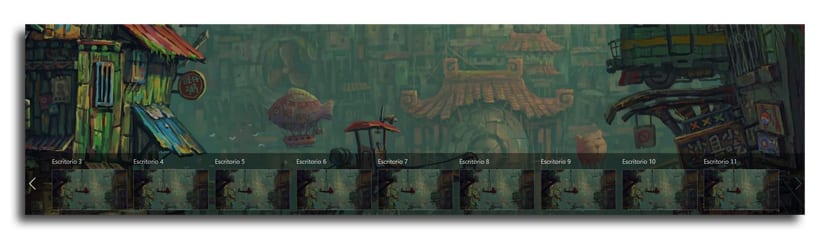
- このキーの組み合わせでそれらを切り替えることもできます。 Windows +コントロール+左矢印 またはWindows + Control +右矢印
- あなたは追加することができます 無制限の数 仮想デスクトップと下部には、そのうちのXNUMXつが表示されます
デスクトップ間でウィンドウを移動する方法
- でタスクパネルを開きます ウィンドウズ+タブ。 ここから、移動したいウィンドウがあるデスクトップにマウスを置きます
- ラス 開いているウィンドウが表示されます 移動したいものを選択します
- そのウィンドウを右クリックして、 「移動先」を選択します ウィンドウを移動する仮想デスクトップを選択します
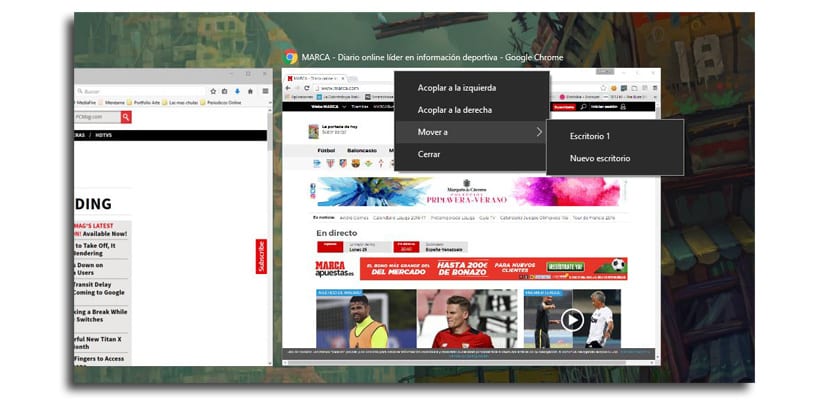
- デスクトップ上のウィンドウをつかんでドラッグし、非常にすばやく移動することによっても実行できます。
仮想デスクトップを閉じる
- 仮想デスクトップを開き、次にタスクパネルを開き、閉じるデスクトップを開きます 「X」が表示されます
- それを押すと、その机を閉じます
- 組み合わせで ウィンドウズ + コントロール + F4 現在使用している仮想デスクトップを閉じます
